Safari如何切换Wi
在使用safari浏览器时,有时候我们需要根据所处环境切换wi-fi网络,以获得更稳定、快速的上网体验。下面就来详细介绍一下safari切换wi-fi的具体步骤。
首先,打开你的iphone或ipad,找到主屏幕上的“设置”图标并点击进入。
进入设置页面后,向下滚动找到“wi-fi”选项并点击。
此时,你会看到当前设备已连接的wi-fi网络名称及信号强度等信息。在wi-fi列表中,点击你想要切换到的目标wi-fi网络名称。
如果该wi-fi网络设置了密码,系统会弹出密码输入框,输入正确的wi-fi密码后点击“加入”按钮。
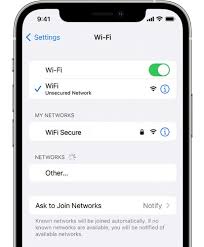
稍等片刻,设备就会尝试连接到新的wi-fi网络。连接成功后,你会看到该wi-fi网络名称旁边显示已连接状态。
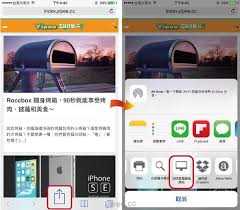
接下来,打开safari浏览器。你会发现safari已经自动使用新连接的wi-fi网络进行上网了。
如果在切换wi-fi后,safari出现网络连接异常的情况,可以尝试以下操作:
1. 检查wi-fi网络是否正常工作。可以通过查看其他设备是否能正常连接该wi-fi来判断。
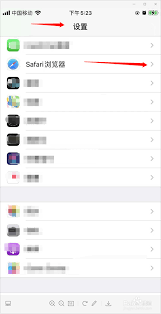
2. 关闭并重新打开safari浏览器,让其重新获取网络配置。
3. 重启设备,然后再次尝试连接wi-fi并打开safari。
另外,在某些情况下,当你处于移动状态时,设备可能会自动在不同的wi-fi网络之间切换。如果想要控制这种自动切换行为,可以在wi-fi设置中,点击已连接的wi-fi网络名称后面的“i”图标,然后在弹出的页面中,将“自动加入”开关关闭。这样,当你离开当前wi-fi覆盖范围时,设备就不会自动连接到其他可用的wi-fi网络,避免了一些不必要的网络切换问题。
掌握了safari切换wi-fi的方法后,你就能更加灵活地使用浏览器,享受优质的网络浏览服务,无论是在家中、办公室还是外出时,都能轻松应对不同的wi-fi环境。









